PPT文本填充图片实例教程,
这是一个全图封面,标题文本使用了一些文本效果。我们来看看PPT制作的效果 第一步:我们先插入一张图片。在许多情况下,
第一步:我们先插入一张图片。在许多情况下,
PPT初学者觉得直接插入图片就可以了。阅读之家网站的菲达老师要注意几点:(1)不能携带其他网站的水印;(2)画面不能变形;那么如何解决呢?通常,调整大小后,您可以裁剪图片。
然后根据需要设置堆叠顺序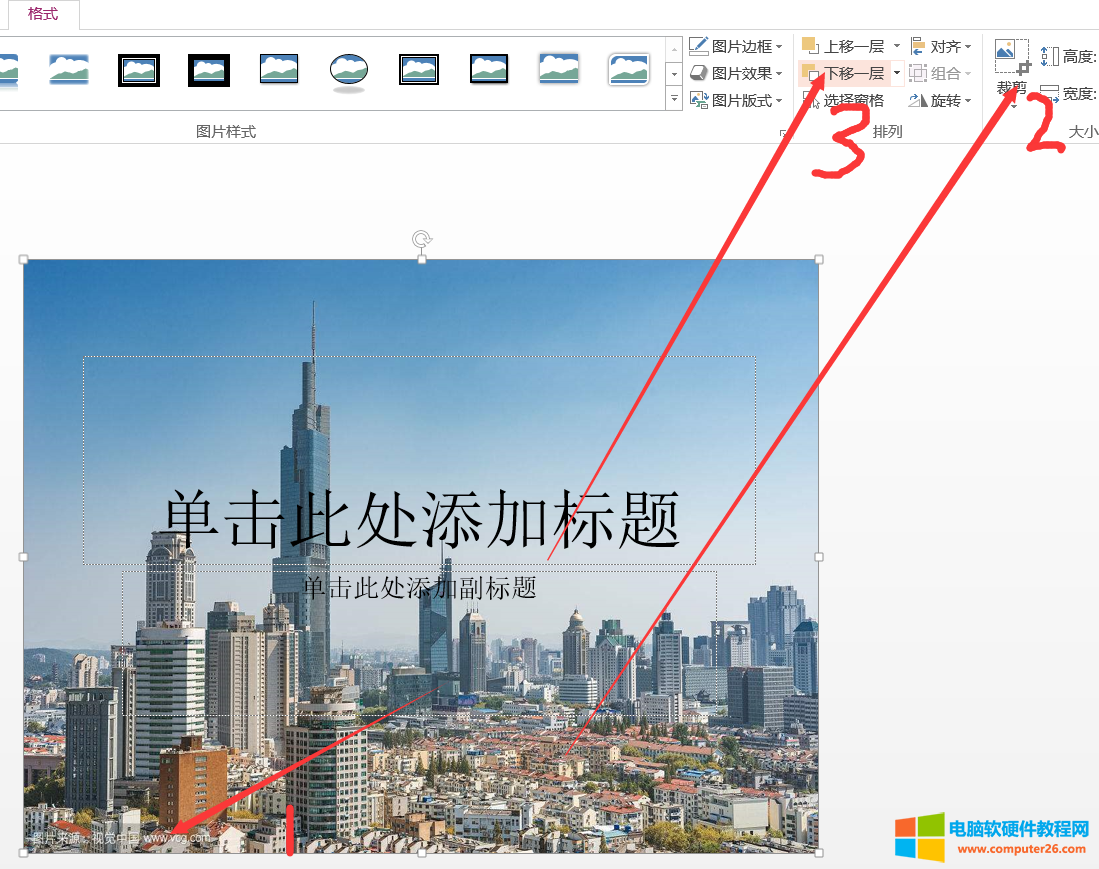 第二步:插入一个矩形框,然后用白色填充,设置透明度,并更改上下顺序。
第二步:插入一个矩形框,然后用白色填充,设置透明度,并更改上下顺序。
如下图所示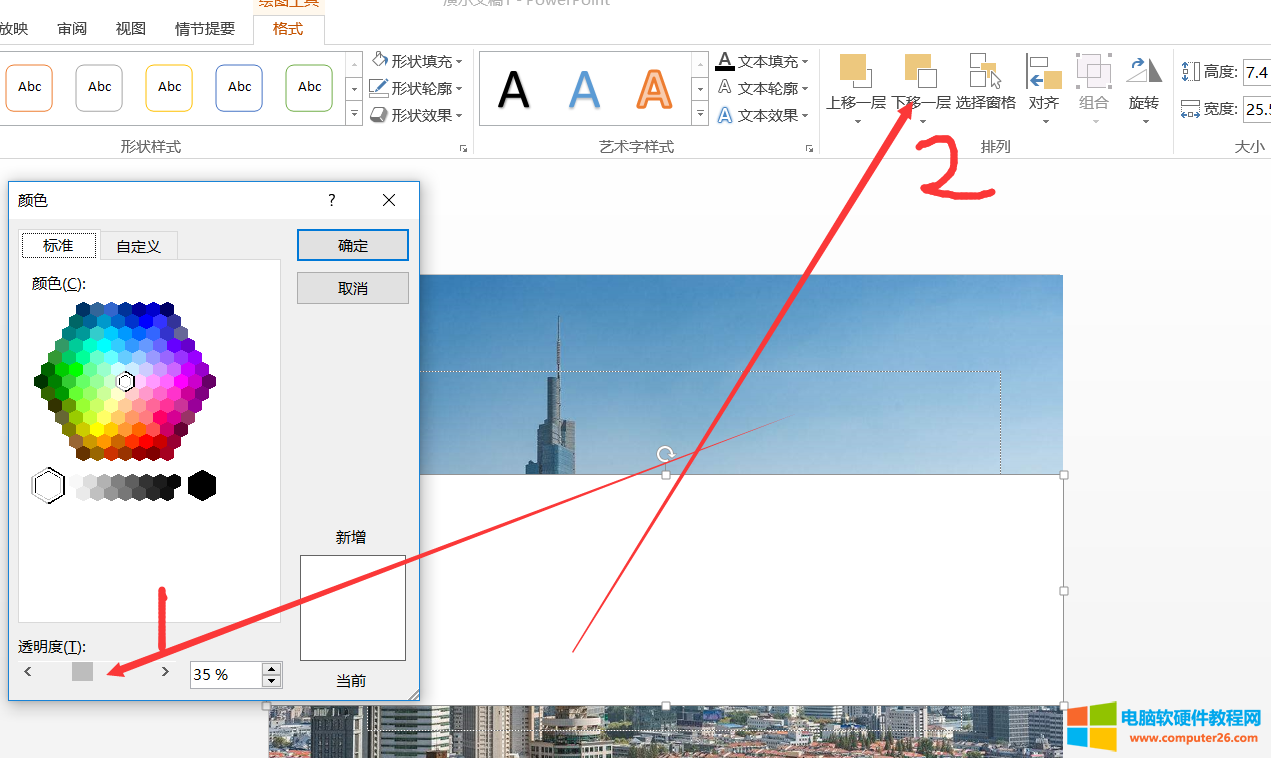 第三步:在默认标题框中输入标题文献学PPT,找到菲达先生。然后更改其文本大小(尽可能大)、粗体、字体(一般使用微软雅黑)等。
第三步:在默认标题框中输入标题文献学PPT,找到菲达先生。然后更改其文本大小(尽可能大)、粗体、字体(一般使用微软雅黑)等。
您还可以增加一些文本间距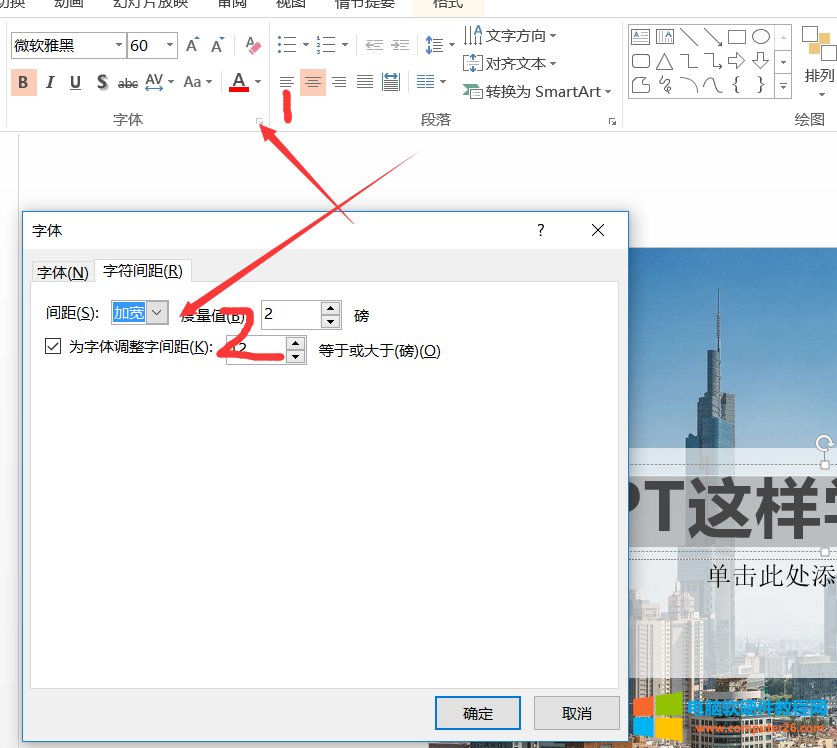 第四步:选择您刚刚输入的标题文本,然后在上面的格式属性中进行文本效果处理
第四步:选择您刚刚输入的标题文本,然后在上面的格式属性中进行文本效果处理 第五步:最关键的一步是使所选文本具有图片填充效果。
第五步:最关键的一步是使所选文本具有图片填充效果。
然后我们直接选择上图所示的文字进行填充mdash图片够了,然后文字轮廓是白色的(背景也是白色的),但是没有效果。怎么办?这时,我们将添加另一个文本效果mdash影子mdash中心偏移,
事实上,这种技术也在许多图片中使用。当出现白色边框时,您需要添加阴影 。
。
PPT文本填充图片实例教程,以上就是本文为您收集整理的PPT文本填充图片实例教程最新内容,希望能帮到您!更多相关内容欢迎关注。








